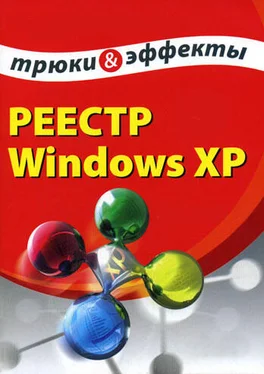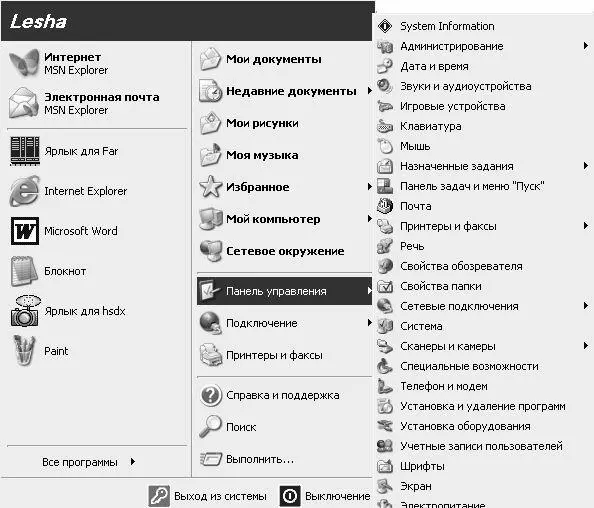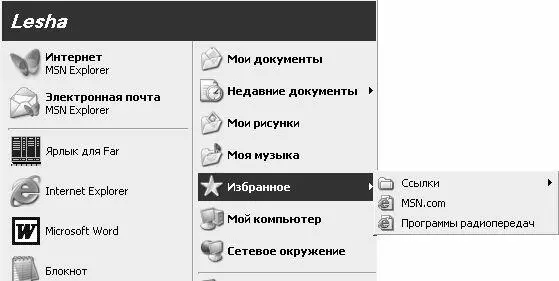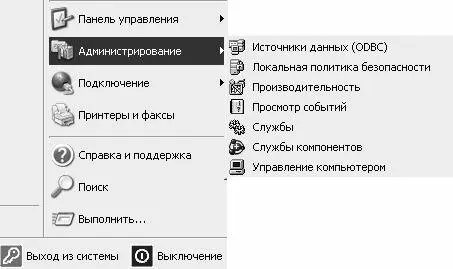Windows Registry Editor Version 5.00
[HKEY_CURRENT_USER\Software\Microsoft\Windows\CurrentVersion\Explorer\Advanced]
"Start_ShowControlPanel"=dword:00000002
В результате внесения указанных изменений функция Панель управления в составе меню Пуск будет выглядеть так, как это показано на рис. 2.23.
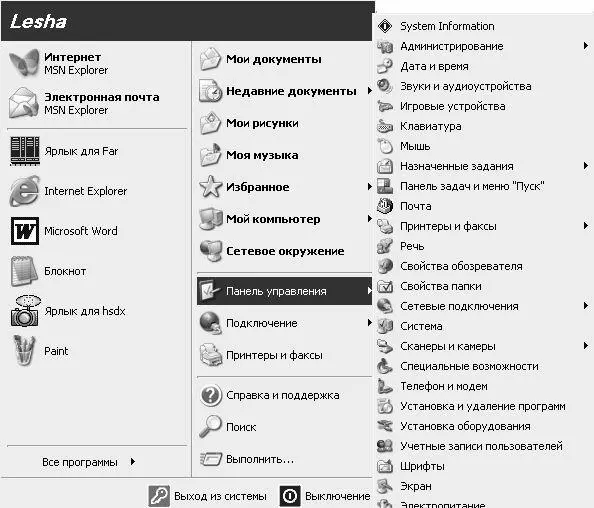
Рис. 2.23.Функция Панель управления
При этом следует учитывать – для того чтобы изменения вступили в силу, требуется перезагрузка компьютера.
При необходимости можно включить в состав меню кнопки Пуск функцию Избранное, которую удобно использовать в том случае, если вы работаете с Интернет–обозревателем Internet Explorer (при работе с другими интернет–обозревателями использование данной функции нецелесообразно). Для этого необходимо в системном реестре в разделе HKEY_CURRENT_USER \Software\Microsoft\Windows\CurrentVersion\Explorer\Advanced создать параметр StartMenuFavorites типа DWORD. Данный параметр может принимать следующие значения: 0 – в этом случае функция Избранное не отображается в составе меню кнопки Пуск (аналогично – при отсутствии этого параметра в реестре), 1 – функция будет включена в состав меню кнопки Пуск как ссылка, 2 – будет отображаться как подменю. Ниже приведен текст reg–файла данного раздела реестра, в котором этому параметру установлено значение 2.
Windows Registry Editor Version 5.00
[HKEY_CURRENT_USER\Software\Microsoft\Windows\CurrentVersion\Explorer\Advanced]
"StartMenuFavorites"=dword:00000002
Импортируем данный файл в реестр, перезагружаем компьютер – результат выполненных изменений приведен на рис. 2.24: функция Избранное включена в состав меню кнопки Пуск в виде подменю.
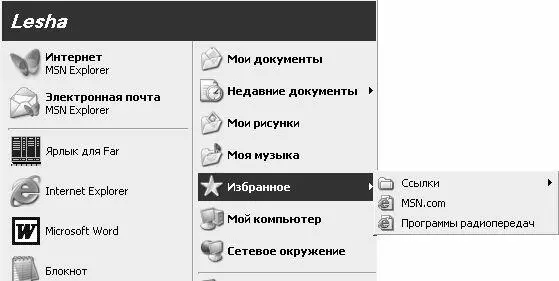
Рис. 2.24.Функция Избранное
Следует отметить, что все изменения значения параметра StartMenuFavorites вступают в силу только после перезагрузки компьютера.
Чтобы иметь быстрый доступ к параметрам администрирования системы, рекомендуется в состав меню кнопки Пуск включить функцию Администрирование. Для этого следует в системном реестре в разделе HKEY_CURRENT_USER \Software\Microsoft\Windows\CurrentVersion\Explorer\Advanced создать параметр Start_AdminToolsRoot, который позволяет управлять режимом отображения данной функции. Если данному параметру присвоено значение 0, то функция Администрирование не входит в состав меню кнопки Пуск, при установленном значении 1 она отображается как ссылка, если же установлено значение 2 – отображается в виде подменю; последний вариант изображен в тексте reg–файла.
Windows Registry Editor Version 5.00
[HKEY_CURRENT_USER\Software\Microsoft\Windows\CurrentVersion\Explorer\Advanced]
"Start_AdminToolsRoot"=dword:00000002
В результате импорта данного reg–файла в реестр функция Администрирование будет отображаться в меню кнопки Пуск так, как это показано на рис. 2.25.
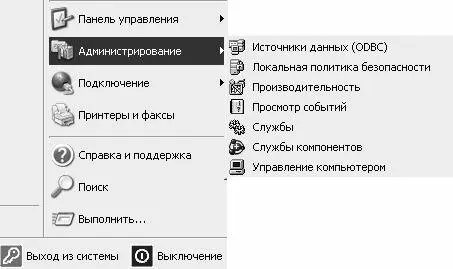
Рис. 2.25.Функция Администрирование
Все приведенные выше изменения вступают в силу только после перезагрузки компьютера.
Размер значков меню кнопки Пуск
С помощью системного реестра можно выбирать требуемый размер значков в левой колонке меню кнопки Пуск (стиль отображения меню – Windows XP). Например, на рис. 2.24 установлен крупный размер значков. Для изменения размера значков следует создать в разделе реестра HKEY_CURRENT_USER \Software\Microsoft\Windows\CurrentVersion\Explorer\Advanced параметр Start_LargeMFUIcons типа DWORD. Если данному параметру присвоить значение 0, то значки будут мелкими, а при установленном значении 1 – крупными. Ниже приведен текст reg–файла, в котором данному параметру присвоено значение 0 (т. е. включается режим отображения мелких значков).
Windows Registry Editor Version 5.00
[HKEY_CURRENT_USER\Software\Microsoft\Windows\CurrentVersion\Explorer\Advanced]
"Start_LargeMFUIcons"=dword:00000000
После внесения соответствующих изменений в реестр меню кнопки Пуск будет выглядеть так, как это показано на рис. 2.26.

Рис. 2.26.Мелкие значки в меню Пуск
Здесь также следует учитывать, что все изменения вступают в силу только после перезагрузки компьютера.
Очевидно, что применение данного эффекта имеет смысл только в том случае, если включен стиль отображения меню Windows XP.
Как известно, панель управления является одним из важнейших элементов операционной системы; доступ к ней осуществляется с помощью функции Пуск►Панель управления, если настройками реестра не предусмотрено иное (см. подраздел «Панель управления» в разделе «Кнопка Пуск»). В данном разделе мы рассмотрим, каким образом с помощью системного реестра можно изменять режимы функционирования панели управления и ее элементов.
Читать дальше